Com utilitzar SnagIt per gravar vídeos
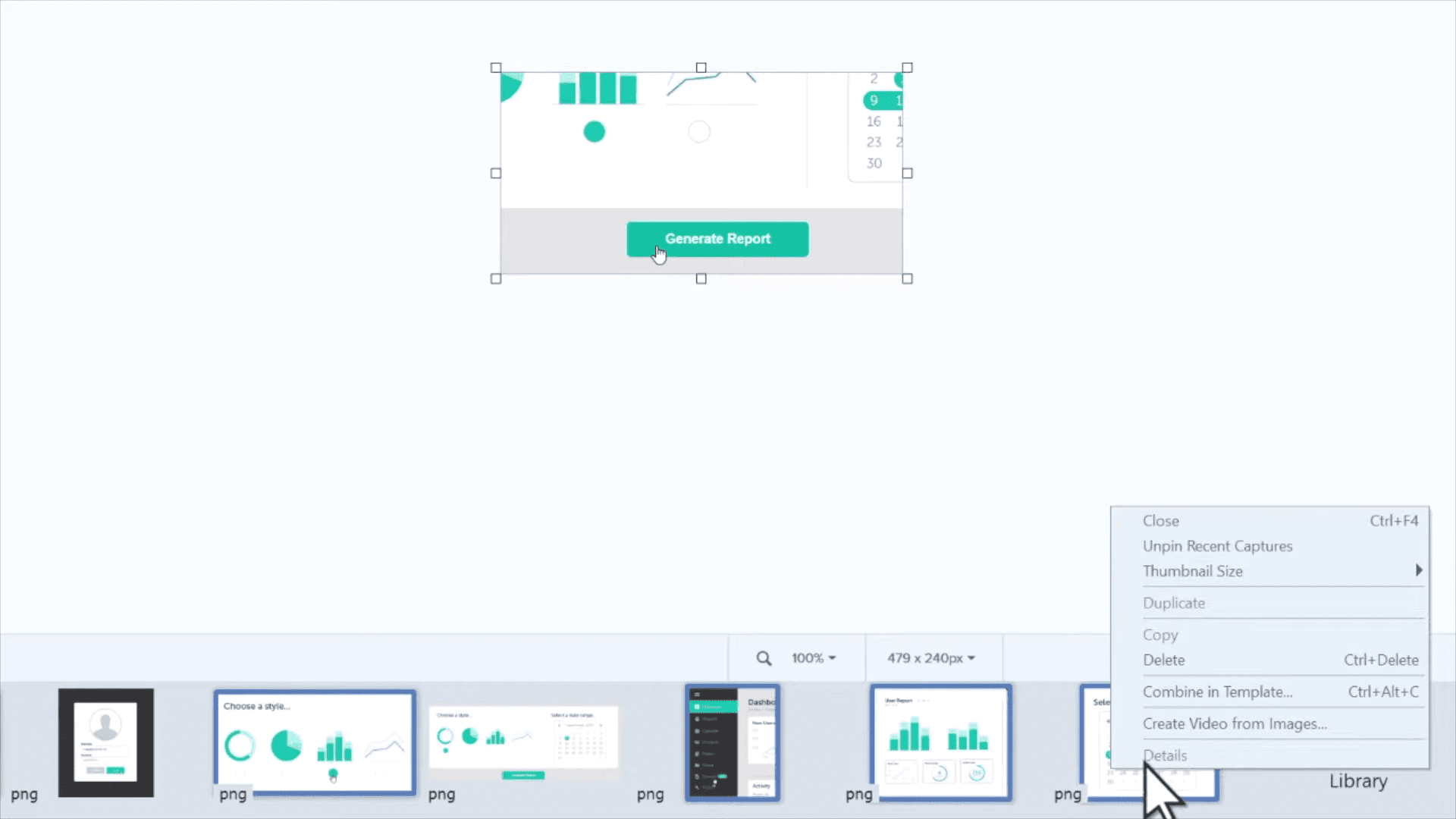
SnagIt és una eina útil per a tot tipus de captures de pantalla, així com per a materials d'instrucció; sense importar el propòsit, SnagIt promet un fàcil d'utilitzar.
SnagIt és una eina útil per a tot tipus de captures de pantalla, així com per a materials d'instrucció; sense importar el propòsit, SnagIt promet una experiència fàcil d'utilitzar que ajuda a racionalitzar el que d'altra manera seria una documentació escrita extensa i extensa.
El programari ofereix una prova gratuïta, després de la qual hi ha una tarifa de compra única. Tant si utilitzeu la prova gratuïta com la versió completa, per utilitzar SnagIt, primer heu d'instal·lar-lo. Seguiu el procés d'instal·lació senzill i, després, inicieu el programa.
Podeu utilitzar SnagIt per capturar vídeos, captures de pantalla i molt més; les versions recents del servei ofereixen l'opció de crear materials didàctics i més a partir de plantilles, així com eines d'edició avançades.
Després d'iniciar SnagIt, podeu utilitzar el botó "Crea" a la cantonada superior esquerra. Seleccioneu "Imatge de la plantilla" si voleu utilitzar una plantilla i seleccioneu el disseny que voleu utilitzar. Feu clic a "Crear" a la part inferior.
A continuació, podreu escollir algunes imatges i captures de pantalla per combinar-les a la plantilla. Seleccioneu els que vulgueu, feu clic amb el botó dret i seleccioneu "Combina a la plantilla". A continuació, podeu organitzar les imatges com vulgueu i inserir-les a la plantilla que heu escollit.
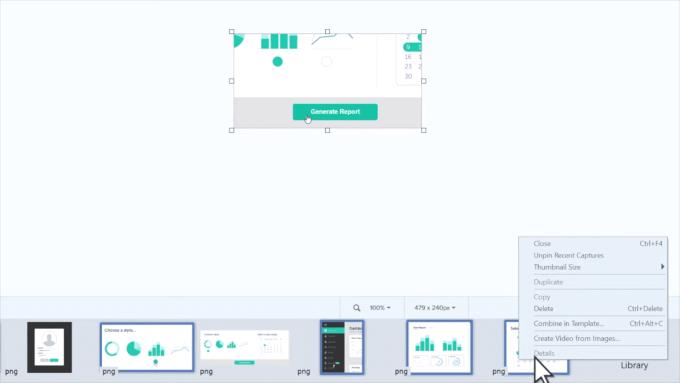
Combina-ho en una plantilla i crea vídeos a partir d'opcions d'imatges.
També podeu crear el vostre propi vídeo instructiu a partir de captures de pantalla i imatges que teniu a l'ordinador. Seleccioneu els que vulgueu a la safata de la part inferior. Feu clic de nou amb el botó dret i seleccioneu "Crea vídeo a partir d'imatges".
SnagIt canviarà al mode de gravació: veureu una àrea negra a la pantalla amb una de les imatges seleccionades dins. El que veus al mig és el que formarà part del teu vídeo! Pots utilitzar les eines del costat dret per afegir fletxes, formes i comentaris al teu vídeo. Utilitzeu els controls de vídeo de la part inferior per ajustar-vos a qualsevol secció del vostre nou vídeo que vulgueu editar.
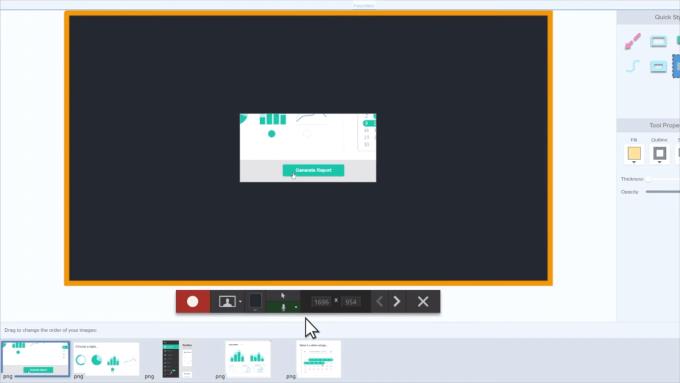
El fons de gravació de vídeo i els controls a la part inferior.
A la part inferior, també podeu ajustar l'ordre de les imatges del vostre vídeo. Quan estigueu preparat, premeu el botó de gravació vermell. El teu vídeo començarà a gravar-se. Per descomptat, podeu afegir elements ràpids mentre enregistra: si afegiu, per exemple, una fletxa d'aquesta manera, apareixerà exactament tal com la dibuixeu al producte final. Les fletxes al costat dels controls de pausa us permetran canviar entre les imatges quan estigueu preparat per fer-ho.
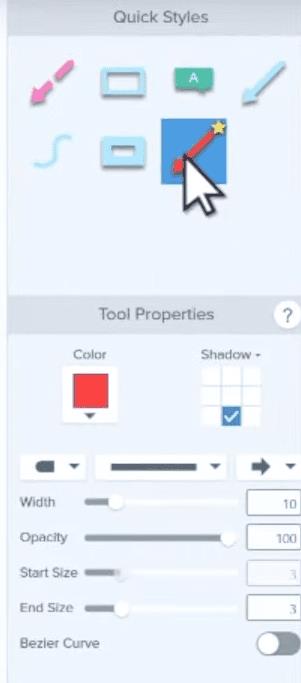
Eines ràpides per afegir fletxes i altres elements a la gravació de vídeo.
Consell: si feu clic directament a una imatge de la safata inferior, podeu saltar-hi directament!
El programa gravarà tot el que passa en temps real. Tanmateix, no us deixis estressar: pots fer servir el botó de pausa per aturar i reactivar el vídeo sempre que necessitis un moment. Quan hàgiu acabat, podeu utilitzar el botó d'aturar per finalitzar la gravació.
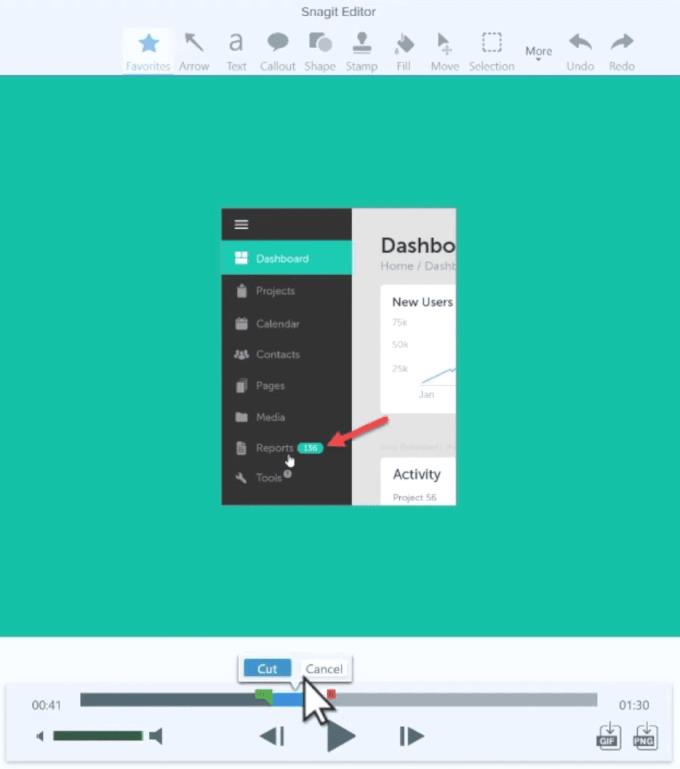
Revisió final i eines.
A continuació, podeu tornar a veure el vostre producte acabat i, finalment, utilitzar el botó d'exportació per compartir-lo! A la part superior tindreu algunes eines addicionals per fer canvis d'última hora abans d'exportar el vostre vídeo.
Desfer-se d'un programa que no aparegui a Up Next a Apple TV+ per mantenir en secret els teus programes preferits. Aquí teniu els passos.
Descobreix com de fàcil és canviar la foto de perfil del teu compte de Disney+ a l'ordinador i al dispositiu Android.
Esteu buscant alternatives a Microsoft Teams per a comunicacions sense esforç? Trobeu les millors alternatives a Microsoft Teams per a vosaltres el 2023.
Aquesta publicació us mostra com retallar vídeos amb eines integrades a Microsoft Windows 11.
Si escolteu molt la paraula de moda Clipchamp i pregunteu què és Clipchamp, la vostra cerca acaba aquí. Aquesta és la millor guia per dominar Clipchamp.
Amb l'enregistrador de so gratuït podeu crear enregistraments sense instal·lar un programari de tercers al vostre ordinador amb Windows 11.
Si voleu crear vídeos impressionants i atractius per a qualsevol propòsit, utilitzeu el millor programari d'edició de vídeo gratuït per a Windows 11.
Consulteu els consells que podeu utilitzar per mantenir les vostres tasques organitzades amb Microsoft To-Do. Aquí teniu els consells fàcils de fer, fins i tot si sou un principiant.
Resoldre el S'ha produït un error en obrir aquest document. Accés denegat. missatge d'error quan s'intenta obrir un fitxer PDF des d'un client de correu electrònic.
Esteu buscant un equivalent d'iMovie per a Windows 11/10? Descobriu les alternatives de Windows a iMovie que podeu provar per editar vídeos.








